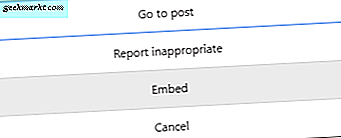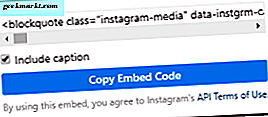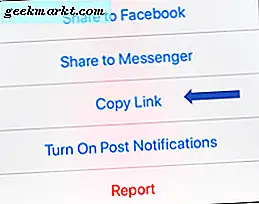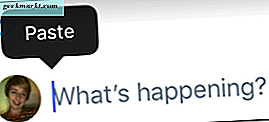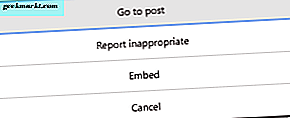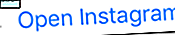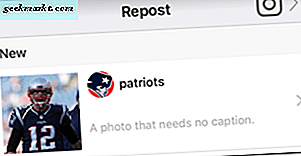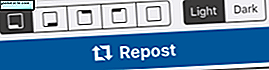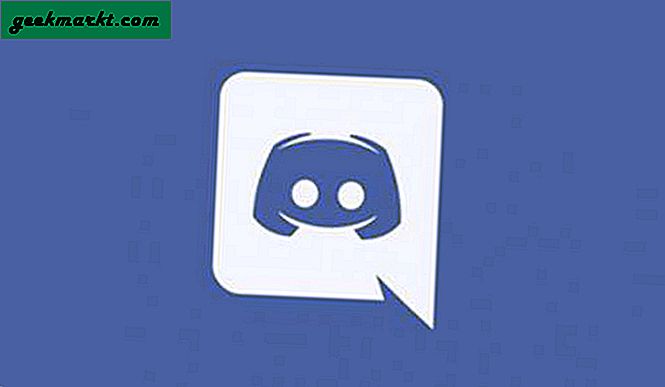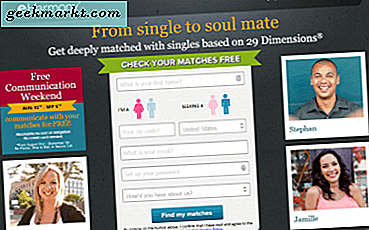Instagram là tất cả về kể câu chuyện cá nhân của bạn. Theo như họ đang quan tâm, nếu bạn đang chia sẻ một hình ảnh, sau đó bạn tạo ra nó.
Không giống như các ứng dụng truyền thông xã hội khác, Instagram không khuyến khích người dùng chia sẻ nội dung của người dùng khác. Trên thực tế, chúng không bao gồm bất kỳ tùy chọn nào để chia sẻ bài đăng từ nguồn cấp dữ liệu của bạn cho tiểu sử của bạn. Tuy nhiên, có nhiều cách để đưa các bài đăng yêu thích của bạn từ nguồn cấp dữ liệu của bạn tới những người theo dõi bạn.
Một cách dễ dàng và phổ biến để chia sẻ nội dung của người khác là chụp ảnh màn hình nội dung và chia sẻ nó dưới dạng bài đăng mới. Tuy nhiên, điều này sẽ không giúp bạn chia sẻ video yêu thích của mình. Rất may, vẫn có cách bạn có thể đưa những video đó lên đó. Bạn chỉ cần có một chút sáng tạo.
Nhúng bài đăng
Nếu bạn có blog hoặc trang web mà bạn thích chia sẻ nội dung, hãy cân nhắc chia sẻ bài đăng trên Instagram yêu thích tại đây. Instagram giúp bạn dễ dàng truy cập mã để nhúng bài đăng bạn đã chọn vào bài viết hoặc lên một trang. Lưu ý rằng bạn cần truy cập trang web Instagram để nhận mã nhúng, vì vậy hãy để điện thoại sang một bên và tìm máy tính.
- Chuyển đến nguồn cấp dữ liệu Instagram của bạn.
- Chạm vào biểu tượng tùy chọn.

- Nhấn vào Nhúng .
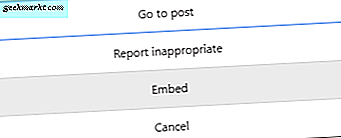
- Chọn có bao gồm chú thích hay không.
- Nhấn Sao chép mã nhúng .
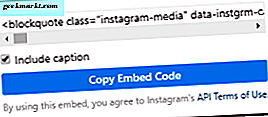
- Dán mã vào vị trí thích hợp trên trang web hoặc blog của bạn.
Chia sẻ trên nền tảng
Thật kỳ lạ, Instagram có thể không cho phép bạn đăng lại các bài đăng yêu thích vào hồ sơ trên Instagram của bạn. Tuy nhiên, chúng cho phép bạn chia sẻ các bài đăng trên Instagram yêu thích với các tài khoản truyền thông xã hội khác của bạn. Thực hiện việc này bằng cách sao chép và chia sẻ URL cho bài đăng được đề cập. Điều này có thể được thực hiện từ ứng dụng Instagram hoặc trang web dành cho máy tính để bàn.
Ứng dụng Instagram:
- Tìm bài đăng bạn muốn chia sẻ.
- Chạm vào biểu tượng tùy chọn.

- Nhấn Sao chép liên kết .
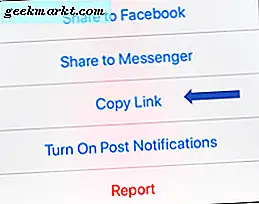
- Truy cập ứng dụng truyền thông xã hội được lựa chọn để chia sẻ.
- Bắt đầu một bài đăng mới.
- Chạm và giữ ngón tay của bạn trên không gian văn bản để hiển thị tùy chọn dán.
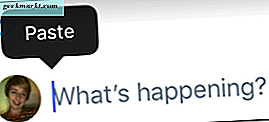
- Nhấn vào Dán .
- Chia sẻ!
Trang web trên máy tính để bàn:
- Tìm bài đăng bạn muốn chia sẻ.
- Chạm vào biểu tượng tùy chọn.

- Nhấn vào Chuyển tới bài đăng .
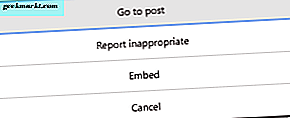
- Sao chép URL cho trang mở ra.

- Dán URL này vào bài đăng truyền thông xã hội mà bạn chọn.
Gửi tin nhắn trực tiếp
Instagram không muốn bạn có nhiều bài đăng trong hồ sơ của bạn mà thực sự không phải là của bạn. Tuy nhiên, họ là tất cả để chia sẻ nội dung thú vị với bạn bè của bạn. Chúng giúp bạn dễ dàng chia sẻ bài đăng qua tin nhắn trực tiếp trên Instagram. Lưu ý rằng điều này chỉ có thể được thực hiện từ các ứng dụng như tin nhắn trực tiếp không có sẵn trên các trang web di động hoặc máy tính để bàn.
- Tìm bài đăng bạn muốn chia sẻ.
- Chạm vào biểu tượng tin nhắn.

- Nhấn vào người nhận (hoặc người nhận).
- Nhấn Gửi .
Nếu tài khoản là riêng tư, chỉ những người có quyền truy cập vào tài khoản mới có thể xem tin nhắn. Điều này cũng được dùng để chia sẻ trên các trang web truyền thông xã hội khác. Không có cách nào để chia sẻ công khai một bài đăng riêng tư.
Sử dụng ứng dụng Reposting
Trong thời đại phương tiện truyền thông xã hội, chúng tôi hiện có toàn bộ ứng dụng dành riêng để thực hiện các chức năng cơ bản cho các nền tảng truyền thông xã hội cụ thể. Một số ứng dụng có thể xóa hàng loạt bài đăng, một số ứng dụng có thể sắp xếp nguồn cấp dữ liệu hiệu quả hơn và một số giúp bạn có thể đăng lại nội dung Instagram yêu thích của mình.
Trong thực tế, có nhiều ứng dụng dành riêng cho mục đích cuối cùng này, nhưng tất cả chúng đều hoạt động tương tự. Hai đặc biệt, Instarepost và Repost cho Instagram, hoạt động chính xác theo cùng một cách, và chúng miễn phí và dễ sử dụng. Chúng tôi đã sử dụng Repost cho Instagram làm ví dụ.
- Tìm và tải xuống ứng dụng từ cửa hàng ứng dụng.
- Khởi chạy ứng dụng.
- Nhấn Mở Instagram .
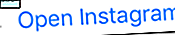
- Nhấn Mở để xác nhận.
- Nhấn vào biểu tượng tùy chọn.

- Nhấn Sao chép liên kết .
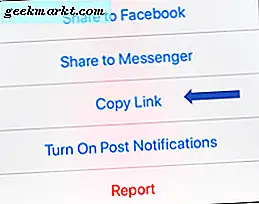
- Đóng Instagram và mở ứng dụng đăng lại.
- Nhấn vào bài đăng xuất hiện. Nó phải là một trong những bạn đã chọn.
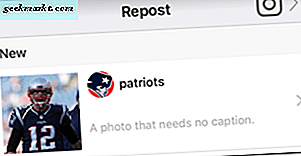
- Điều chỉnh giao diện của hình mờ. Bạn có thể thay đổi màu và vị trí.
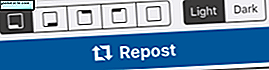
- Nhấn vào Đăng lại.
Lưu ý rằng bạn có thể trả thêm tiền nếu bạn muốn hoàn toàn loại bỏ các hình mờ. Tuy nhiên, chúng tôi không khuyến cáo điều này. Đó là một điều để chia sẻ nội dung thú vị từ những người dùng yêu thích của bạn. Nó khá khác để thử và vượt qua tài liệu của người khác như là của riêng bạn.